0 前言
由于手头作为主要仓库盘的西数移动硬盘经常掉盘,扫描后发现存在一些坏道,同时手头的其他硬盘也已经容量告急。为及时备份数据,同时便于多设备共同访问,遂决定在日本继续发扬垃圾佬的指导思想,攒一台廉价 NAS 供日常使用。
而在 24 年下半年,基于 Debian 开发的国产免费 NAS 系统飞牛 fnOS 异军突起。虽然之前对 fnOS 仍然持观望态度,但在推出之后迭代了几个月,解决了很多 bug,同时也更新了官方的虚拟机应用。当前的 fnOS 已经能够满足我的需求,于是即决定在物理机上直接安装 fnOS。
1 硬件
从雅虎拍卖捡的退役惠普商用机整机,型号为 HP Elitedesk 800 G4 TWR,以及额外两条 8GB 的 ddr4 2400 内存;日亚购入全新 6TB 西数蓝盘。
最终配置如下:
CPU: Intel Core i5 8500
RAM: 3 * 8GB 共 24GB ddr4 2400MHz
GPU: Intel UHD Graphics 630 核显
SSD: Micron 256GB(SATA)
HDD: WD60EZAX-AJP这个惠普商用机系列型号有两种机箱:TWR 为塔式机箱,有两个 3.5 寸硬盘位及一个 2.5 寸硬盘位,此外可通过转接的硬盘架在光驱上方多加一个 3.5 寸硬盘位;SFF 为中型机箱,比 TWR 机箱少一个 3.5 寸硬盘位,但机箱尺寸会整体小上一圈。可参考缩图老师的视频:【薄纱蜗牛星际!300不到就能装台低功耗4K转码"高性能"双盘NAS?】 https://www.bilibili.com/video/BV1FxiBYTE3F/?share_source=copy_web&vd_source=0e5b4bd01414e6a046b114a8871c6ef3
这个型号在国内多为准系统,缩图老师视频中价格大概 200 元人民币左右,但截至 2025 年 1 月底,几乎都在 300+ 了,带货 up 主恐怖如斯。雅虎拍卖上几乎都是整机,到手即用商家发货前会清洁消毒,到手成色很好,算下来同配置比闲鱼会稍便宜些。
同时作为出货量巨大的企业级产品,从机箱到主板设计都非常成熟。4 个内存插槽、4 个PCIE 插槽、1 个 M.2 插槽、一共 4 个 SATA 接口,拓展性作为一台家用 NAS 来使用已经足够了。自带 500w 白金认证电源,视频中测试 CPU 为 G4560 的情况下,不带机械硬盘的待机功耗仅有 6w,也已经非常优秀。拆机安装各个部件的流程均有官方手册说明:https://h10032.www1.hp.com/ctg/Manual/c05386866.pdf。
至于硬盘,整机自带的 256GB SSD 正好作为系统盘,需额外购入机械盘。而日本的硬盘价格过于离谱,日亚上全新的 8TB HC320 售价高达 40000+ 日元,合人民币 2000 多,连翻新的 16TB HC550 也要这个价。不止西数一家,希捷及东芝两家的企业盘和 NAS 盘价格也大差不差,只能说不愧是 Steam 高价区,各家企业在日本的定价策略都高得离谱。

对比之下,HC320 的新型号、淘宝全新 8TB HC340 OEM 带 3 年店保价格为 1000 元人民币以下,尽显社会主义优越性。但由于旧盘坏了急于转移数据,6TB 西数蓝盘价格合 800 元人民币左右,并且 WD60EZAX 为 CMR,并非叠瓦盘,也就顺水推舟地决定是它了。后续回国时带一块企业盘存放访问频率较高的数据,这块蓝盘将只用于存放影音作品。

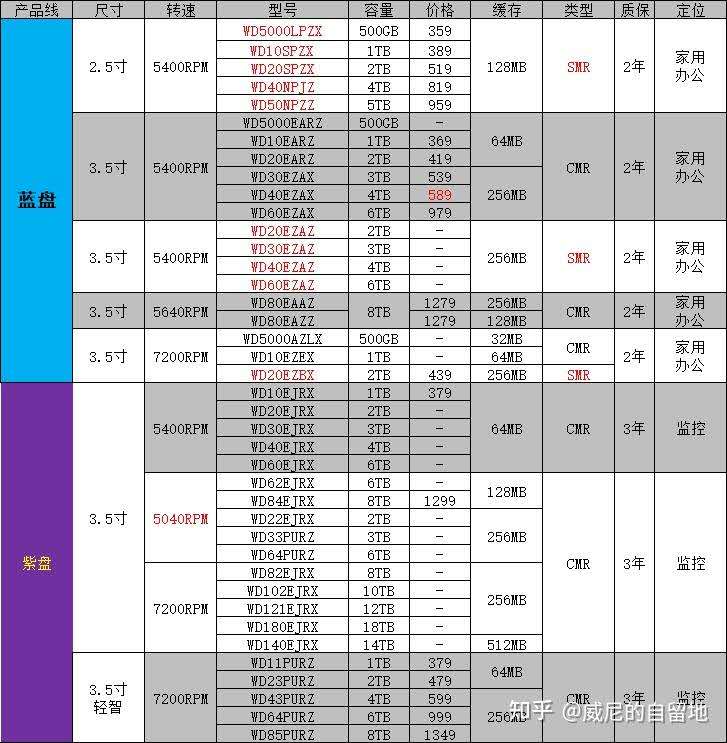
需注意的是,加装硬盘所需的螺丝需要单独购买,其中 2.5 寸与 3.5 寸硬盘所需螺丝尺寸不同。淘宝上惠普原装螺丝四颗也需 3~5 元不等,而日本闲鱼——煤炉上的价格则折合 20 元人民币以上,价格差距之大已无力吐槽。正好这次捡到的主机中 SSD 是通过转接使用 3.5 寸硬盘槽位安装,因此只需到附近的 home center 购买一袋 M3 * 8mm 长的螺丝螺帽垫圈,将 SSD 请回该呆的位置,即可腾出 4 颗原装螺丝安装新硬盘。

通常机箱中 2.5 寸硬盘螺丝对应 M3 尺寸;3.5 寸硬盘螺丝对应 # 6-32 尺寸,为 UNC 即美制规格,在 home center 中可能没有出售,可尝试 M3.5 尺寸,有一些公差容许,一般可以安装。但这台惠普主机中 3.5 寸硬盘为拧上螺丝后滑入槽中的设计,非原装的 3.5 寸螺丝是否匹配槽宽度存疑。
2 飞牛 fnOS 安装
引导盘制作、部署流程及相关资源均可在飞牛官网查看:帮助中心 - 飞牛私有云fnOS。
需注意的是,笔者手头的这台惠普商用机带有 bios 安全保护,在启动过程中会一直显示 "Protected by HP Sure Start" 的字样,无法通过 F 键进入 BIOS。此外,在 Startup Menu - Boot Menu 中修改为从 U 盘启动后,仍然会直接从原有的系统盘启动。经尝试后进行两个步骤可解决:
- 在启动过程中一直按 Esc 键,进入 Startup Menu 中,先进入 BIOS Setup (F10) 菜单中,在下图所示 Adcanced 下 Configure Legacy Support and Secure Boot 选项将二者全部取消后,保存修改。


- 重启后再次按 Esc 键,进入 Startup Menu 中,进入 Boot Menu (F9) 中,修改为从 U 盘启动。

之后即可按照官方手册进行后续系统安装、初始化等流程,此次没有出现别的异常情况,故不再赘述。
系统安装完成后即可通过内网 IP+端口 的方式进行访问,图形界面流畅度极高,相比之下,在老家服役的极低配 ARM 白裙根本无法与之相提并论,不愧是 8 代 i5。
系统自带的飞牛影视应用也确实如测评中所言,从自动影视刮削到播放,便利程度及易用性都很棒,甚至支持通过名称中的车牌获取元信息,虽然刮削的数据源来自 IMDB 及 TMDB,对于车牌刮削成功率不是很高。少数可以通过影片名称手动匹配到,但更加推荐从 github 上搜索别的刮削软件,刮削生成 .nfo 文件,之后新建媒体库选择其他视频,即可直接读取本地 .nfo 信息。
至于 Docker,后续搬家后将从 vps 迁移部分服务过来,本次暂时不做更多操作;飞牛也开放了虚拟机服务,本次同样没有体验,但由于本就没有太多软路由等虚拟化需求,当前已有功能应该足以满足笔者后续所需。
隐私方面,除飞牛官方提供的内网穿透服务之外,其余功能应该都无需绑定飞牛账号,不会被获取用户信息,而这台 NAS 将主要作为内网使用,不会用官方内网穿透,至少暂时无需担心隐私泄露。
3 总结
本次低成本 NAS 搭建圆满完成,已投入日常使用,更多折腾过程有待后续更新。

